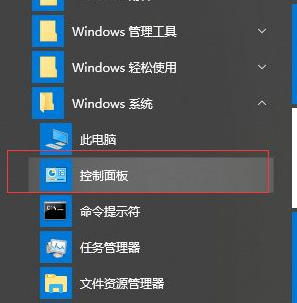
现在的笔记本电脑基本上都是靠连接无线网络来实现各种操作,但是有时候会突然发生连不上无线网络的情况,那么笔记本电脑连不上无线网怎么回事?有什么办法可以解决?大家可以参考以下教程:
笔记本电脑连不上无线网怎么回事:
1、网卡开关未开启
2、网卡驱动安装不完整
3、未开启DHCP
4、密码输入错误
笔记本电脑连不上无线网可以这么做:
1、点击“开始”——“windows系统”——“控制面板”,找到“网络和共享中心”
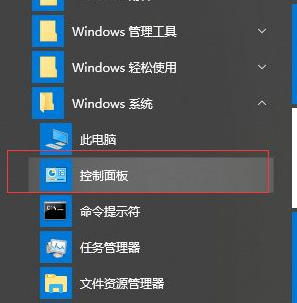
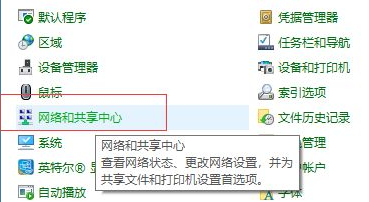
2、点击“更改适配器设置”
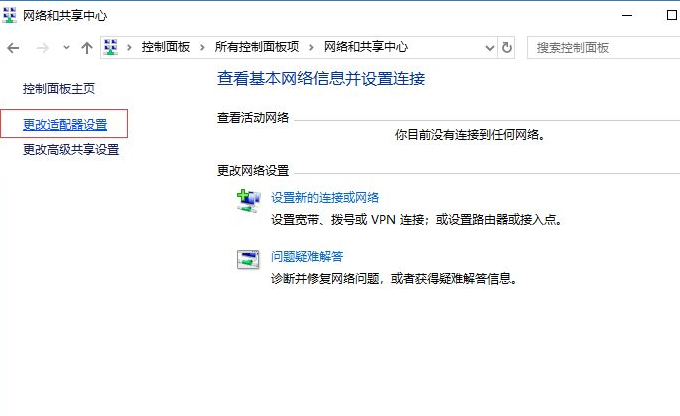
3、在“网络连接”界面,可以看到所有的网络连接适配器。找到无线网络连接适配器,就是那个像手机信号一样的。右键点击“启用”。
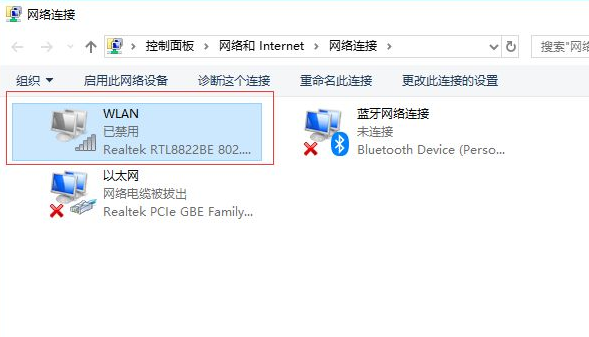
4、点击电脑的右下角的网络图标,就可以看到附件所有可连接的无线网络。
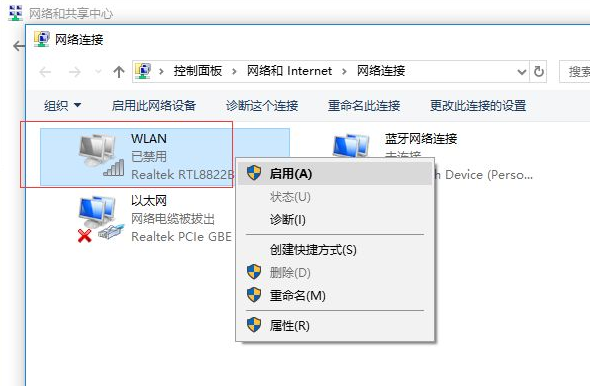
5、找到需要连接的无线网络,点击“连接”,输入密码,即可连接到无线网络。
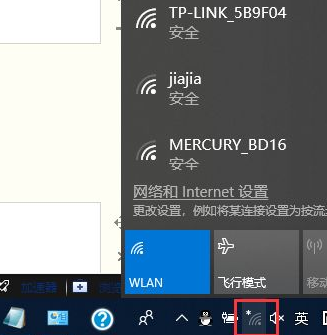
无线网络对于笔记本电脑来说真的太重要了,一但连不上网将会大大影响我们办公的效率,以上的方法供大家参考,希望可以帮助到大家。






 粤公网安备 44130202001059号
粤公网安备 44130202001059号